Sådan klippes en video i iMovie: Trin-for-trin tilgang, du har brug for
Alt du behøver er denne artikel, hvis du undrer dig hvordan man trimmer en video i iMovie. Der er tidspunkter, hvor vi ikke kan nyde fylden af det videoklip, vi ser, fordi der er rodede dele. Men du behøver ikke bekymre dig længere, for vi vil levere alle de nødvendige løsninger. Begynd uden videre at læse dataene om iMovie og medtag trin-for-trin-proceduren for hver enhed, du har.

- Del 1. Sådan klippes video i iMovie
- Del 2. Bedste alternativ til at trimme video hurtigt
- Del 3. Sammenligning mellem iMovie og Vidmore Video Converter
- Del 4. Ofte stillede spørgsmål om klipning af en video i iMovie
Del 1. Sådan klippes video i iMovie
iMovie er et videoredigeringssoftwareværktøj, der giver brugerne mulighed for at producere og redigere videooptagelser. Den er tilgængelig til Mac- og Windows-computere. Softwarens funktioner omfatter redigering og forfining af videofarveindstillinger, klipning og rotation af videoklip, korrigering af ustabile videoer, oprettelse af videoovergange og justering af videoklips hastighed. Derudover kan du bruge iMovie til at mindske baggrundsstøjen, øge lydniveauerne for stille lyd og ændre og forbedre et projekts lyd. iMovie-brugergrænsefladen er ligetil og forsimplet i design. Grænsefladen for denne videoredigeringsløsning er øjeblikkeligt identificerbar og specifik for alle, der allerede kender til Apple-enheder.
Fordele:
- Det er nemt at fjerne unødvendige optagelser fra en video.
- Selvom det er en sofistikeret videoredigerer, er den enkel til hurtige ændringer.
Ulemper:
- Den manglende evne til at ændre titler og tekst er en alvorlig begrænsning.
- Det optager en betydelig mængde lagerplads.
- Når du har at gøre med store filer, kan det være lidt langsomt.
Sådan klippes video i iMovie (Mac)
Trin 1: Projektfanen vises, når du åbner iMovie på din Mac. Vælg at Lav ny og så Film fra rullemenuerne for at fortsætte. Vælg bagefter Fil derefter belastning Medier til at bringe optagelserne ind i iMovie til redigering.
Trin 2: Når det er færdigt, skal du trække og slippe videoen ind på tidslinjen, og derefter bruge pilen til at justere afspilningsmarkøren til det punkt, hvor du ønsker, at filmen skal klippes, som vist i eksemplet nedenfor. Tryk derefter på knappen for at fuldføre processen.
Trin 3: Til sidst skal du vælge Split Clip fra Modificere rullemenuen for at opdele klippene. Bruger Kommando+B tastekombination, kan du også hurtigt klippe filmen til næste scene. For at få de dele af videoen, der er hakket, skal du vælge Slet fra rullemenuen.
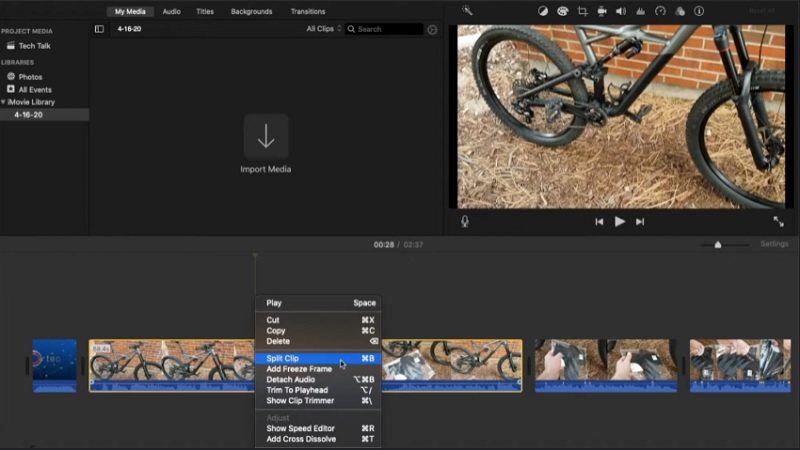
Sådan klippes video i iMovie (iPhone)
Trin 1: Begyndende med Fotos app, vælg det klip, du vil ændre, og klik Redigere fra rullemenuen.
Trin 2: Et videokamerasymbol kan ses nederst på skærmen, som du skal trykke på. Derefter skal du trykke og trykke på din finger i en hvilken som helst retning, mens du trækker dem for at reducere længden af dit videoklip væsentligt.
Trin 3: Klik på, når du er færdig Færdig, og vælg derefter enten fra rullemenuen Gem video eller Gem video som nyt klip, i henhold til dine valg.
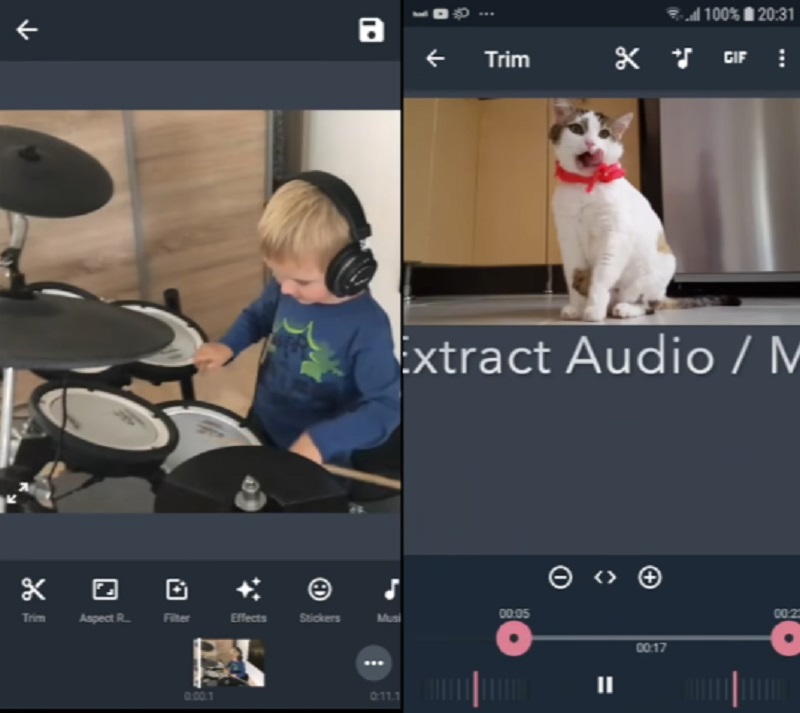
Del 2. Bedste alternativ til at trimme video hurtigt
Vidmore Video Converter er et kraftfuldt værktøj til at redigere og trimme videoklip fra dine videoer, og det er tilgængeligt til download. Hvis du har brug for at fjerne uønskede dele fra dine klip hurtigt, kan et meget professionelt program hjælpe dig med at gøre det. På grund af softwarens kundelayout er det usandsynligt, at du vil støde på problemer, når du navigerer via dens brugergrænseflade. Betjening af denne multifunktionelle enhed på både Mac- og Windows-operativsystemer vil ikke give nogen problemer.
Som et resultat vil du ikke have noget problem med at downloade og konvertere dine mediefiler til vores side. Det accepterer næsten alle de mest berømte musik- og videofilformater, der nu er tilgængelige på internettet, såsom MOV, AVI, MP4, MKV og mange flere. Du bør begynde at klippe dine videooptagelser med det samme, hvis du følger instruktionerne nedenfor.
Fordele:
- Den har fremragende video- og lydredigeringsmuligheder.
- Det har videobehandlingsværktøjer, der er hurtige.
- Det kan udføre batchkonvertering.
Ulemper:
- Dette værktøj er ikke tilgængeligt i hverken App Store eller Google Play Butik.
Trin 1: Hent iMovie App Alternative
Vælg venligst en af de Hent ikoner nederst på skærmen for at begynde at installere og konfigurere filskærerprogrammet på din computer. Når installationsprocessen på din enhed er fuldført, får du adgang til softwaren.
Trin 2: Tilføj det videoklip, du vil klippe
Det Tilføj filer ikonet er placeret i øverste venstre hjørne af skærmen, og valg af det vil straks begynde at uploade filer fra din Folder. Derudover kan du ubesværet indsende dine filer ved at vælge Plus knappen placeret i vinduets midtergrænseflade og klik på den for at give dem.
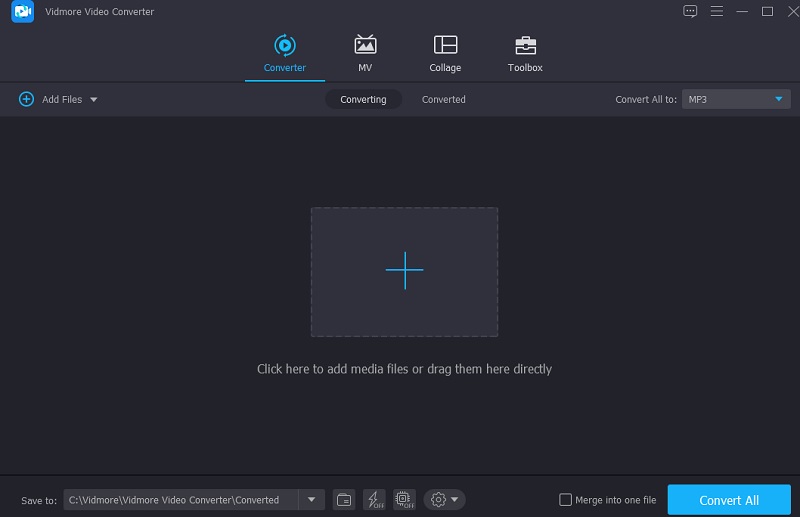
Trin 3: Begynd at trimme videoklippene
Når videoerne er blevet indlæst, kan du klippe dem ved at vælge Saks ikonet fra menuen til venstre. For at begynde skal du trække venstre og højre skyder til venstre og højre kant af skærmen. Derudover kan du indtaste start- og sluttidspunkter manuelt. Klik derefter, hvis du er tilfreds med din ændring Gemme i nederste højre hjørne.
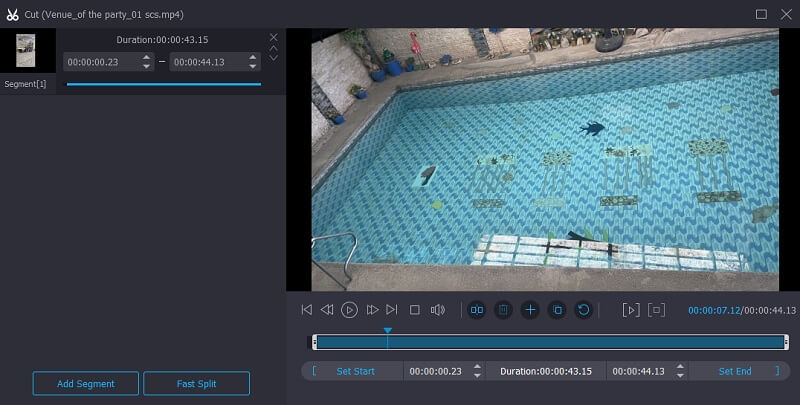
Trin 4: Konverter de trimmede videoklip
Klik derefter på Konverter alle knappen nederst til højre på skærmen for at bekræfte ændringerne.
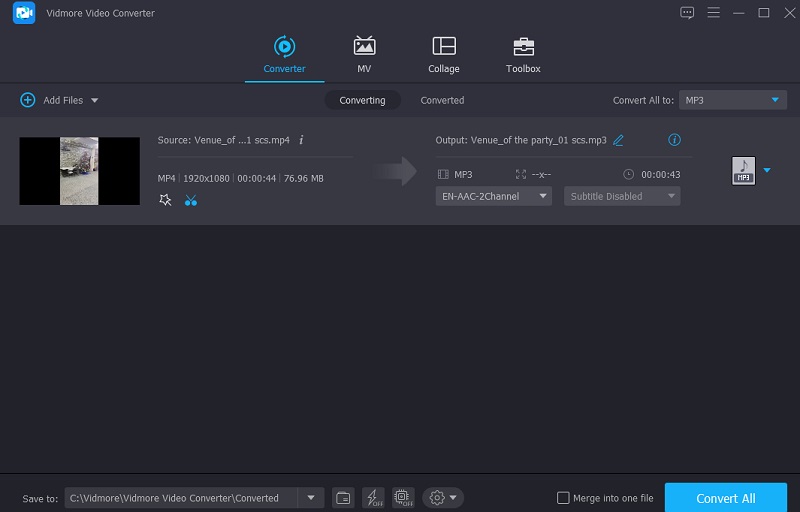
Del 3. Sammenligning mellem iMovie og Vidmore Video Converter
Tabellen nedenfor kan hjælpe dig med at beslutte, hvilket af iMovie-programmet og Vidmore Video Converter du skal bruge til at reducere dine videoklip, hvis du har problemer med at beslutte, hvilket du skal bruge.
- Funktioner
- Understøtter Mac og Windows
- Grundlæggende redigeringsværktøjer
- Understøtter forskellige videofilformater
| iMovie-appen | Vidmore Video Converter |
Del 4. Ofte stillede spørgsmål om klipning af en video i iMovie
Hvad er den største ulempe ved at bruge en iMovie-app?
Processen med at importere MP4-filer til redigering er tidskrævende. Specifikke MP4-filer er inkompatible med iMovie på grund af deres design.
Kan det være rigtigt, at iMovie reducerer videokvaliteten?
Nej, iMovie forringer ikke kvaliteten af videoen. Medmindre du vælger at eksportere med dårligere kvalitet, er de eksporterede film fra et af disse programmer lige så fremragende som alt andet, du importerer.
Hvorfor beskærer iMovie automatisk min video?
Nogle gange, når du kombinerer video fra adskillige kilder til et projekt, passer den integrerede video ikke ind i projektets billedformat.
Konklusion
Med din nyfundne viden om trim video i iMovie, vil du ikke længere have problemer med at navigere gennem dette softwareprogram. For at fuldføre denne opgave er det eneste, der skal gøres, at følge de detaljerede instruktioner. På den anden side, da iMovie ikke understøtter alle videofiltyper, kan du bruge Vidmore Video Converter til at konvertere dine videofiler.


